一部分使用Win7的用户总是遇见提示显示器驱动程序已停止响应并且已成功恢复,该怎么处理呢?下文就带来了Win7中提示显示器驱动程序已停止响应并且已成功恢复的详细解决方法。

方法一、提高电脑性能
1、鼠标右键桌面上的“计算机”,选择“属性”;
2、进去之后,点击“高级系统设置”;
3、在“高级”选项卡里面点击性能的“设置”;
4、在“视觉效果”选项卡里面,选择“调整为最佳性能”,点击确定保存即可。

方法二、更新驱动
1、如果上面的方法没有用的话,只有更换驱动或者更新驱动了,右键“计算机”,点击“管理”,然后选择“设备管理器”;
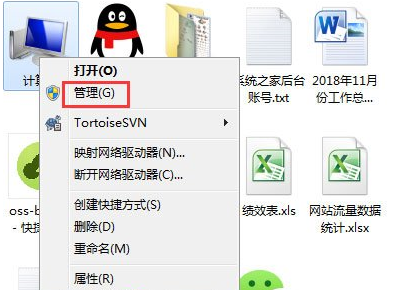
2、进去之后,找到显卡适配器,右键选择“更新驱动”,如果驱动出现黄色感叹号,需要卸载后重新安转驱动。
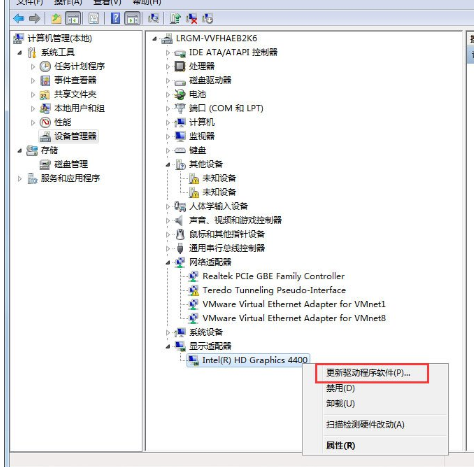
根据上文为你们讲解的Win7中提示显示器驱动程序已停止响应并且已成功恢复的详细解决方法,你们自己也赶紧去试试吧!
 天极下载
天极下载




































































 腾讯电脑管家
腾讯电脑管家
 火绒安全软件
火绒安全软件
 自然人电子税务局(扣缴端)
自然人电子税务局(扣缴端)
 暴雪战网客户端
暴雪战网客户端
 向日葵远程控制软件
向日葵远程控制软件
 桌面百度
桌面百度
 微信电脑版
微信电脑版
 CF活动助手
CF活动助手